Hogyan találhatod meg a meghajtót az eszközkódrendszer segítségével?
Hogyan találhat meg illesztőprogramot eszközkóddal?
Illesztőprogram keresés eszközkóddal
Az illesztőprogram eszközkóddal történő megkereséséhez először meg kell találnunk a készülék "azonosító kódját". Ehhez meg kell nyitnia az "Eszközkezelőt", és kattintson a jobb egérgombbal az eszközre, amelyről érdekel.
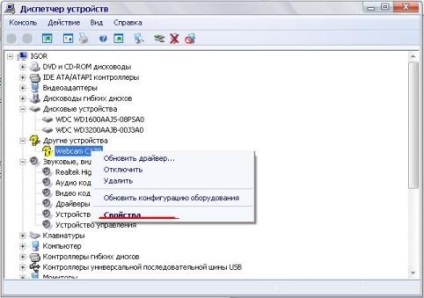
A megnyíló ablakban lépjen a "Részletek" fülre. A legördülő listából válassza ki a "Berendezésazonosítók"
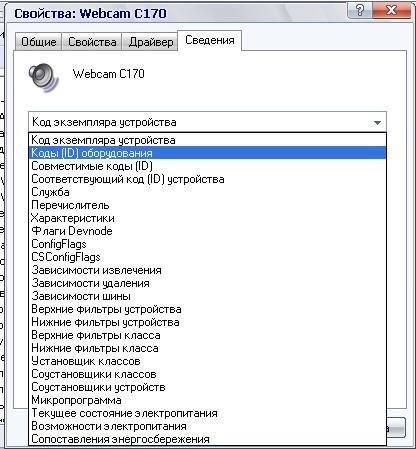
A megnyíló ablakban láthatja az eszközkódokat, amelyekkel keresni fogjuk az adatait:
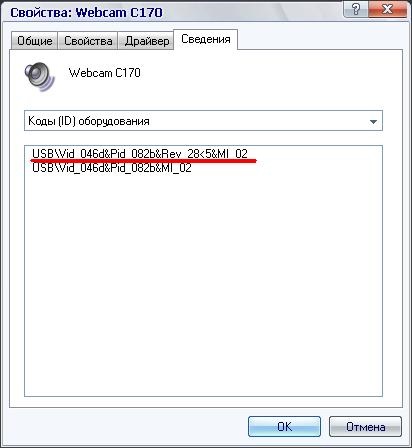
A kód másolásával és az internetes keresőmotorba történő beillesztésével megtaláljuk a hardverünk nevét és a szükséges illesztőprogramot.
Az eszközkódot tartalmazó illesztőprogramok kereséséhez számos internetes szolgáltatás létezik. Nézzünk egyet.
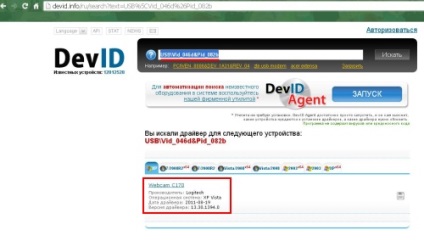
A "Keresés" gombra kattintva a szolgáltatás megtalálja az eszköz nevét, és megad egy linket a megfelelő illesztőprogram letöltéséhez.
Hogyan telepíthetek olyan illesztőprogramot, amely nem rendelkezik telepítő indítófájllal?
Miután az illesztőprogrammal rendelkező archívumot letöltötte a számítógépre, az összes fájlt az archívumból egy előre elkészített mappába kell kicsomagolni.
Ezután újra belépünk az "Eszközkezelőbe", és megkeressük azt a készüléket, ahová letöltöttük. Kattintson rá a jobb egérgombbal, és válassza az "Illesztőprogram frissítése" elemet:
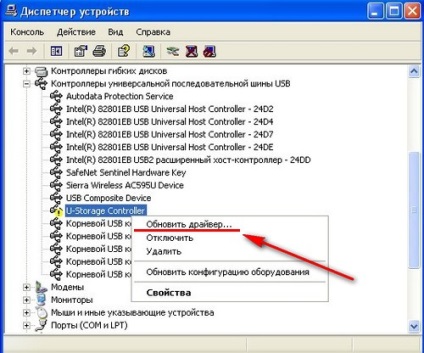
Ezután válassza a "Igen, csak ezúttal" elemet:
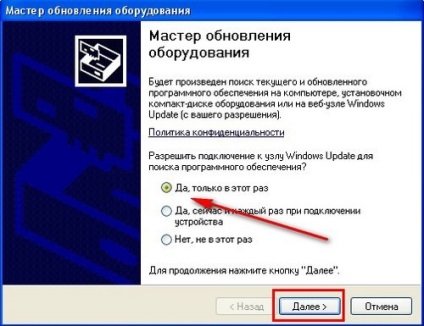
Ezután válassza az "Telepítés meghatározott helyről" elemet:
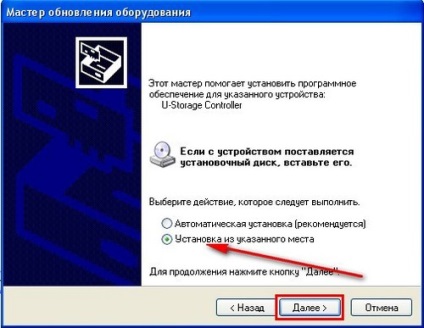
A "Tallózás" gombbal megtalálja a számítógépünkben azt a mappát, ahol kicsomagoltuk a meghajtót:
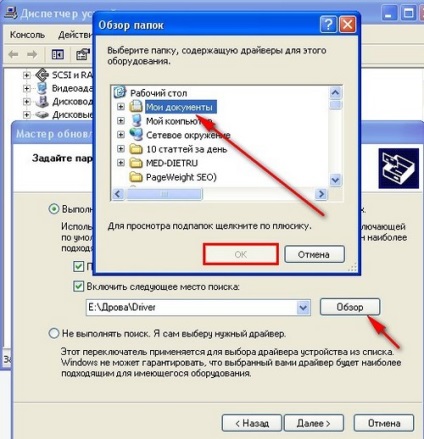
Ezt követően megnyomjuk a "Next" gombot, és maga a rendszer végzi el az illesztőprogramok telepítését. Miután a folyamat befejeződött, javasoljuk, hogy indítsa újra a számítógépet úgy, hogy az összes módosítás és illesztőprogram beállítása érvénybe lépjen.